
Orodha ya maudhui:
- Mwandishi John Day [email protected].
- Public 2024-01-30 12:50.
- Mwisho uliobadilishwa 2025-01-23 15:11.


TTGO T-Display ni bodi kulingana na ESP32 ambayo inajumuisha onyesho la rangi ya inchi 1.14. Bodi inaweza kununuliwa kwa tuzo ya chini ya $ 7 (pamoja na usafirishaji, tuzo inayoonekana kwenye banggood). Hiyo ni tuzo nzuri kwa ESP32 pamoja na onyesho.
Hii inaweza kuwa msingi kamili wa mradi wako unaofuata. Unfourtunatly, kuna msaada tu wa kijinga kwa arduino.
Micropython ina faida kadhaa, inafanya kukuza mradi iwe rahisi sana. Sitawaelezea wote hapa. Kuna video nyingi nzuri za youtube kuhusu jinsi micropyhton inavyofanya maisha yako iwe rahisi na mambo mazuri unayoweza kufanya nayo.
Kwa bahati mbaya, msaada wa kibaya hushughulikia tu "lugha ya arduino".
Katika mafunzo haya nitakuonyesha jinsi ya kutumia bodi na micropython.
Hatua ya 1: Sakinisha Firmware ya Loboris kwenye Bodi
Micropython ya kukosoa haina msaada kwa aina hii ya onyesho. Lazima usakinishe loboris micropython. Hii ni micropython iliyobadilishwa baridi sana na maktaba za nyongeza.
Ili kusakinisha, fuata tu mafunzo yangu ya hatua kwa hatua (rahisi)
https://www.instructables.com/id/Installing-Loboris-lobo-Micropython-on-ESP32-With-/
Hatua ya 2: Pakia Nambari ya Mfano
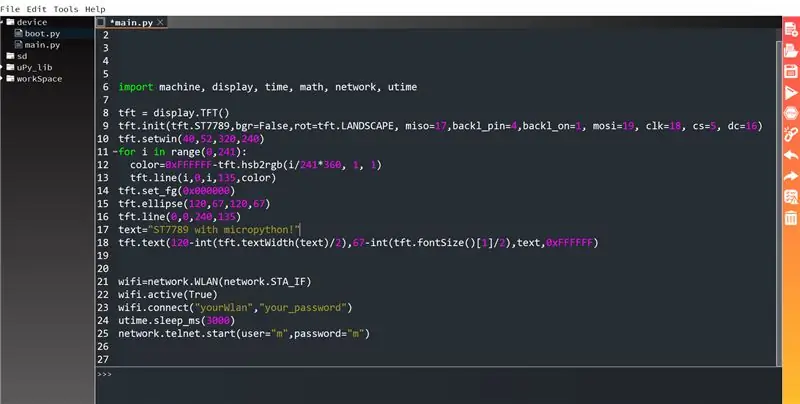

Unganisha bodi yako na uPyCraft kama ilivyoelezewa kwenye mafunzo ya usanikishaji. Kwa hivyo kama ilivyoelezewa, unapoanza uPyCraft, bonyeza vifaa-> Serial-> COM7 (badilisha COM7 na bandari uliyoipata wakati wa mafunzo ya usanikishaji). Sasa kunaweza kufungua dirisha na "Flash firmware" au kitu kama hicho. Usifanye hivyo! Hili ni kosa. Funga tu dirisha la "flash firmware" na unganisha tena na zana-> Serial-> COM7. Sasa unapaswa kuona ">>>" kwenye dirisha la amri yako. Hii inamaanisha umeunganishwa vyema.
Sasa unafungua kifaa (upande wa kushoto) na bonyeza mara mbili kwenye "main.py". Ikiwa faili hizi hazipo, tengeneza. Bandika nambari ifuatayo kwenye dirisha:
kuagiza mashine, onyesho, wakati, hesabu, mtandao, wakati wote
tft = onyesho. TFT () tft.init (tft. ST7789, bgr = Uongo, rot = tft. = 16)
tft. setwin (40, 52, 320, 240)
kwa mimi katika anuwai (0, 241):
rangi = 0xFFFFFF-tft.hsb2rgb (i / 241 * 360, 1, 1)
mstari wa tft (i, 0, i, 135, rangi)
tft.set_fg (0x000000)
tft. seli (120, 67, 120, 67)
mstari wa tft (0, 0, 240, 135)
maandishi = "ST7789 na micropython!"
maandishi.
wifi = mtandao. WLAN (network. STA_IF) wifi.active (Kweli) wifi.connect ("yourWlan", "yourPassword") utime.sleep_ms (3000) network.telnet.start (user = "m", password = "m ")
Ni muhimu kuwa na ujanibishaji wa mistari miwili chini ya sanamu ya "kwa". Angalia picha ili uone ikiwa inafanana.
Sasa ni wakati wa kuiendesha! Hifadhi faili, na bonyeza F5 (au bonyeza Zana-> pakuaAndRun). Unapaswa sasa kuona kitu kwenye onyesho lako. Ikiwa ni jambo geni, lazima ubonyeze kitufe cha kuweka upya upande wa ubao. Onyesho lako linapaswa kuonekana kama kwenye picha.
Katika hatua zifuatazo nitaelezea nambari hiyo.
Hatua ya 3: Anzisha
Ok, tayari unayo kila kitu unachohitaji. Sasa nitaenda nambari ya hatua kwa hatua kupitia kificho na kuelezea.
Tafadhali angalia pia kwenye nyaraka nzuri sana kwenye
github.com/loboris/MicroPython_ESP32_psRAM …….
kwa maelezo ya ziada
kuagiza mashine, onyesho, wakati, hesabu, mtandao, wakati wote
tft = onyesho. TFT ()
tft.init (tft. ST7789, bgr = Uongo, kuoza = tft.
tft. setwin (40, 52, 320, 240)
Uagizaji unapaswa kuwa wazi. Mstari wa tatu unaanzisha maonyesho.
Ikiwa unataka kuzima onyesho, tumia tft.init tena na backl_on = 0
Mstari wa nne unaweka mpaka wa kuonyesha. Hii ni muhimu kwa sababu utekelezaji sio wa onyesho hili halisi. Usipofanya hivyo, chora nje ya onyesho.
Eneo unaloweza kutumia ni (0, 0, 135, 240)
Hatua ya 4: Kuchora na Rangi
Jambo muhimu kwanza: Rangi zimebadilishwa! Wewe ni RGB sasa (jinsi rangi zinaonyeshwa na nambari). Nyekundu kawaida itakuwa 0xFF0000. Lakini hapa, kwa nyekundu lazima utumie 0x00FFFF. Kwa bluu lazima utumie 0xFFFF00 nk.
Loboris ina msimamo wa rangi. Zimegeuzwa pia. Ikiwa unataka kuzitumia unaweza kuzibadilisha:
tft.set_bg (0xFFFFFF - tft. BLUE)
tft wazi ()
Hii inajaza skrini ya bluu. Kuchukua rangi unayotaka kutoka kwa 0xFFFFFF inawabadilisha na unapata rangi unayotaka.
kwa i katika anuwai (0, 241): rangi = 0xFFFFFF-tft.hsb2rgb (i / 241 * 360, 1, 1)
mstari wa tft (i, 0, i, 135, rangi)
tft.set_fg (0x000000)
tft. seli (120, 67, 120, 67)
mstari (0, 0, 240, 135) text = "ST7789 na micropython!" maandishi.
Kitanzi huunda upinde rangi wa hue. Tunachagua rangi tunayotaka kuchora na (nyeupe) na tunachora mviringo, mstari na maandishi.
Hatua ya 5: Telnet
wifi = mtandao. WLAN (mtandao. STA_IF) wifi.active (Kweli)
wifi.connect ("yourWlan", "yourPassword")
muda wa kulala (3000)
mtandao.telnet.start (user = "m", password = "m")
Hii huanza ukataji wa telnet. Unaweza kupata bodi juu ya WLAN yako bila kuiunganisha kupitia USB! Hii ni muhimu sana ikiwa una mradi ambapo huwezi esaly kufikia bodi yako.
Ili kufikia WLAN lazima kwanza ujue IP ya bodi ni nini. Unganisha bodi yako kupitia USB. Badilisha "yourWlan" na jina lako la WLAN yako na "yourPassword" na nywila yako. Pakua na uendesha. Ingiza "network.telnet.status ()" kwenye dirisha la amri na ubonyeze kuingia. Inapaswa kurudi IP ya bodi.
Ninakupendekeza chombo cha "Putty" kufikia kupitia simu. Ni bureware. Pakua, weka na uifungue. Chagua telnet ya aina ya unganisho, ingiza IP ambayo umepata na bonyeza wazi. Dirisha linafunguliwa. Ingia kama "m", bonyeza kitufe cha kuingia. Iliuliza nenosiri. Bonyeza m na uingie. Sasa unapaswa kushikamana kupitia simu.
Hatua ya 6: Fanya Mradi Wako Mwenyewe wa Ajabu
Hiyo ndio! Ukiwa na nambari hii kama msingi unaweza kujenga mradi wako wa kushangaza.
Vitu vichache vya kutaja:
-Loboris pia inatoa uwezekano wa kuanzisha ftp server. Kwa hii na telnet unaweza kupakia au kurekebisha nambari na kuiendesha. Simamia kabisa nambari kutoka kwa kituo chako cha hali ya hewa kutoka kitanda chako bila unganisho lolote la mwili. Ajabu!
-Loboris ana Wiki nzuri sana:
github.com/loboris/MicroPython_ESP32_psRAM …….
Kiungo cha moja kwa moja kwenye onyesho la Wiki:
github.com/loboris/MicroPython_ESP32_psRAM …….
Kiungo cha moja kwa moja kwa Wiki ya simu:
github.com/loboris/MicroPython_ESP32_psRAM …….
Natumahi kuwa umepata mafunzo haya muhimu. Acha maoni yako na utuonyeshe kile ulichofanya na TTGO na micropython
Ilipendekeza:
M5StickC ESP32 & NeoPixels Rangi ya Rangi ya Random Random: Hatua 7

M5StickC ESP32 & NeoPixels Rangi ya Rangi ya Random Random: Katika mradi huu tutajifunza jinsi ya kuonyesha rangi bila mpangilio kwenye NeoPixels LED Ring kwa kutumia bodi ya M5StickC ESP32
Muziki wa rangi ya rangi ya rangi: Hatua 7 (na Picha)

Muziki wa rangi ya rangi. Chanzo cha msukumo wa kifaa changu ni 'Chromola', chombo ambacho Preston S. Millar aliunda kutoa mwangaza wa rangi kwa Alexander Scriabin's 'Prometeus: Shairi la Moto', symphony iliyoonyeshwa kwenye ukumbi wa Carnegie kwenye Machi 21, 1915.
Tengeneza Onyesho kubwa la 4096 la Onyesho la Sanaa ya Pikseli ya Retro: Hatua 5 (na Picha)

Tengeneza Onyesho kubwa la 4096 la Onyesho la Sanaa ya Pikseli ya Retro: Nitaangazia njia zote mbili katika hii inayoweza kufundishwa. Maagizo haya yanashughulikia usakinishaji wa LED wa 64x64 au 4,096
Rangi ya rangi ya rangi ya MaKey MaKey: Hatua 4

Rangi za rangi za MaKey MaKey: Eureka! Kiwanda kilishikilia Maagizo yetu ya Jumanne ya Kuunda Usiku na MaKey MaKey na baadhi ya vijana wetu wapenzi, Edgar Allan Ohms, timu ya KWANZA ya Mashindano ya Roboti (FRC) iliyo kwenye Maktaba ya Tawi la Land O'Lakes huko Pasco, FL. Ohms
Kipima joto na Rangi ya Jamaa inayohusiana na Joto kwenye 2 "Onyesho la TFT na Sensorer Nyingi: Hatua 5

Kipima joto na Rangi ya Jamaa inayohusiana na Joto kwenye 2 "Onyesho la TFT na Sensorer Nyingi: Nimefanya onyesho kuonyesha vipimo vya sensorer kadhaa za joto. Jambo la kupendeza ni kwamba rangi ya maadili hubadilika na joto: > 75 digrii Celcius = RED > 60 > 75 = CHANGAMOTO > 40 < 60 = MANJANO > 30 < 40
